Det första valet är valet av installationsmetod. Här finns två val Basic och Advanced, vi väljer Advanced:
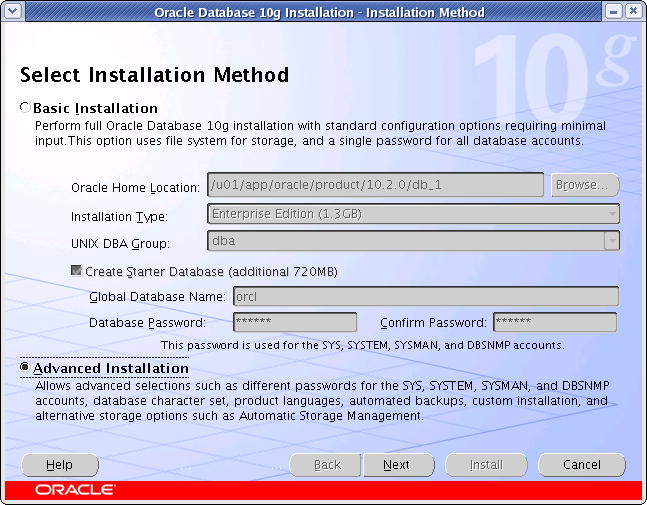
Klicka next.
| programmera.net -> oracledba -> normal för utskrift | info@programmera.net |
Steg2: Installera mjukvaran
1. Installera mjukvaran för Oracle10g
På denna sida ska vi installera själva mjukvaran för Oracle10g. När detta är gjort kan vi starta en Oracleinstans vilket betecknar själva Oracle-processen. Däremot har vi ingen databas ännu, men den kommer att installeras i
Steg3: Skapa en databas .
2. Ladda hem Oracle10g och packa upp
Oracle10g kan laddas hem gratis från
www.oracle.com . Det finns en zip-fil som innehåller alla filer som behövs. Gör följande:
3. Börja installera: Oracle Universal Installer
Starta installationen genom att köra "runInstaller", ett script som ligger i mappen "database" där du packade upp filerna:
Om du kör en av de ej godkända distributionerna så får man följande felmeddelande:
[olle@dev1]$ su - oracle
[olle@dev1]$ /tmp/oracle/database/runInstaller
Då ska du starta med följande kommando:
[olle@dev1]$ /tmp/oracle/database/runInstaller
Starting Oracle Universal Installer...
Checking installer requirements...
Checking operating system version: must be redhat-3, SuSE-9, redhat-4, UnitedLinux-1.0, asianux-1 or asianux-2
Failed <<<<
Exiting Oracle Universal Installer, log for this session can be found at /tmp/OraInstall2007-09-11_03-52-22PM/installActions2007-09-11_03-52-22PM.log
[olle@dev1]$ /tmp/oracle/database/runInstaller -ignoreSysPrereqs
4. Välj installationsmetod
Det första valet är valet av installationsmetod. Här finns två val Basic och Advanced, vi väljer Advanced:
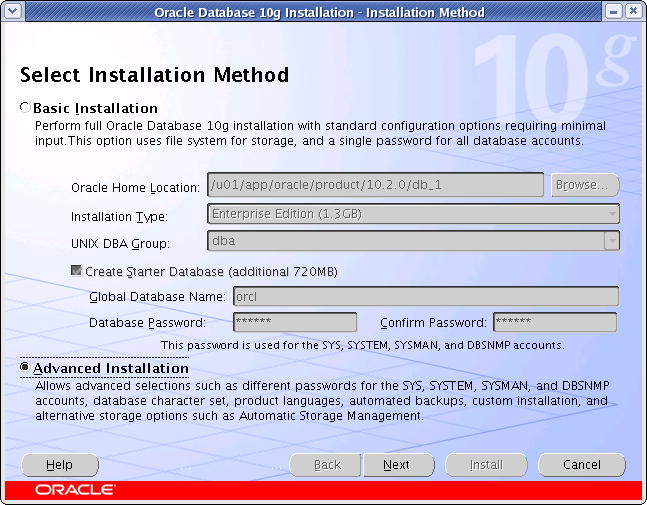
Klicka next.
5. Berätta var "oraInventory" finns
Nu ska du bestämma var Oracles produktregister ska ligga och vilken OS-grupp som har rätt att skriva till detta register. Se bild:
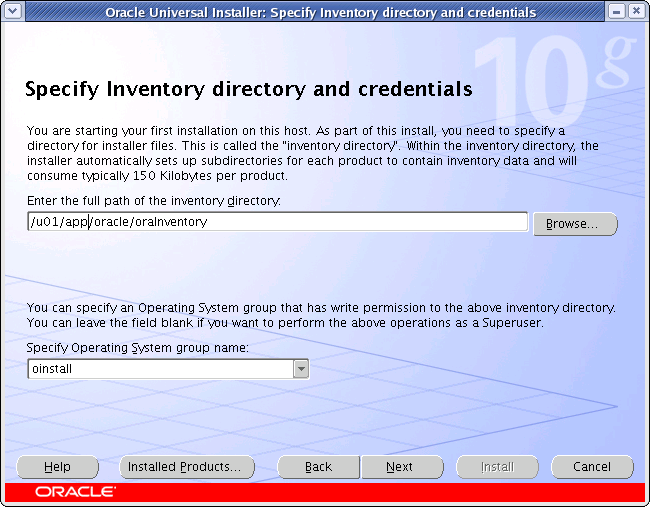
Klicka next.
6. Välj typ av installation
För databasservern finns 3 olika sätta att installera:
Se bild:
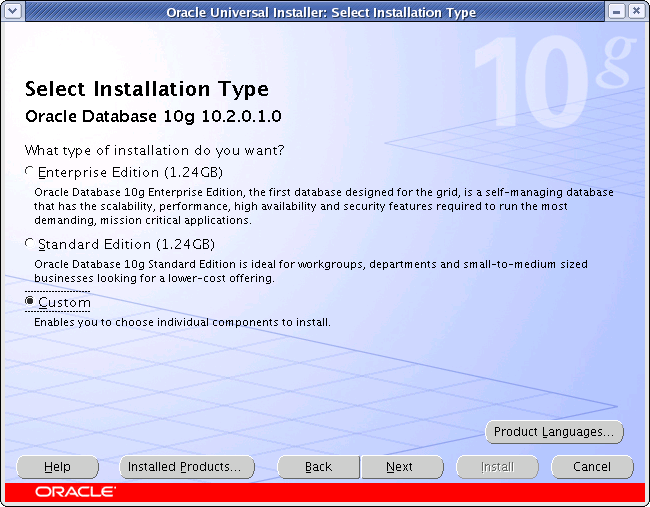
Välj custom och klicka next.
7. Välj sökväg till ORACLE_HOME
I detta steg väljer vi var vi ska placera ORACLE_HOME. Vi har redan (se ovan) beslutat oss för att placera ORACLE_HOME på /u01/app/oracle/product/10.2.0/db_1, så det är den vi använder även här:
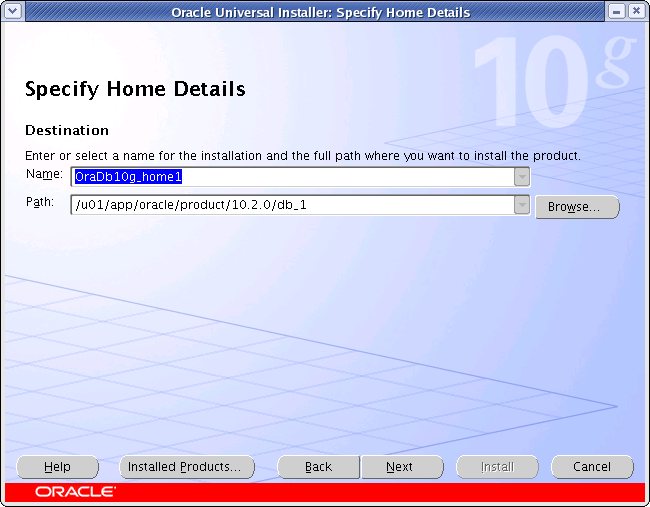
Klicka next.
8. Tillgängliga produkter
Här kan du markera exakt vilka delar av mjukvaran du vill installera:
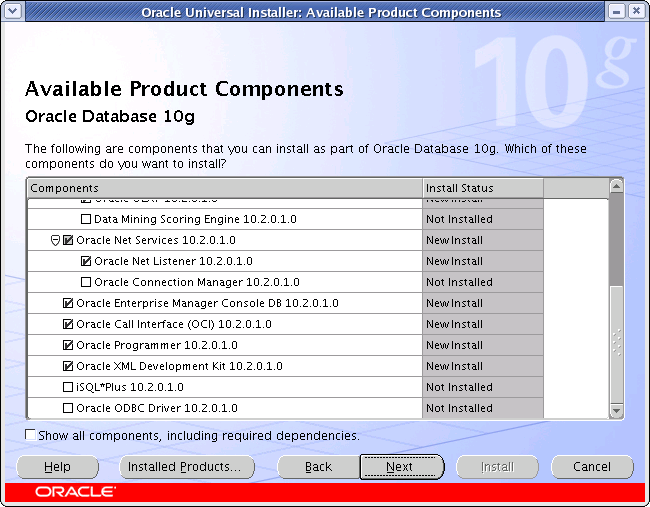
Gör ditt val och klicka next.
9. Kontroll av inställningar och hårdvara
Oracle utför nu en automatisk kontroll av hårdvaran på din dator:
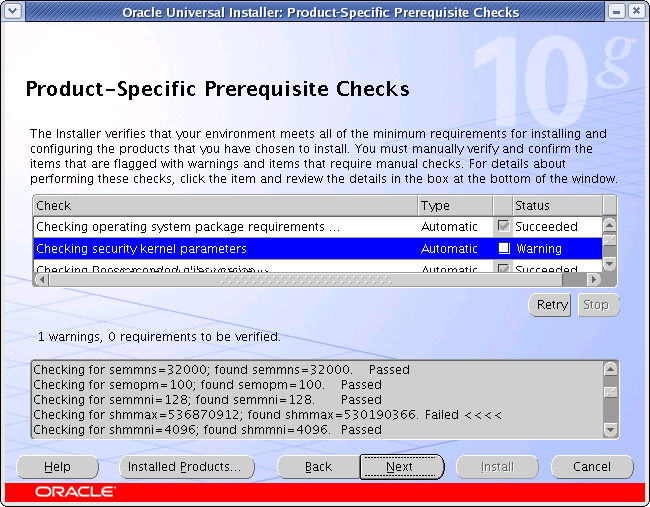
Klicka next.
10. Privilegier för OS
Här använder vi OS-gruppen "dba" som vi skapade för detta ändamål:
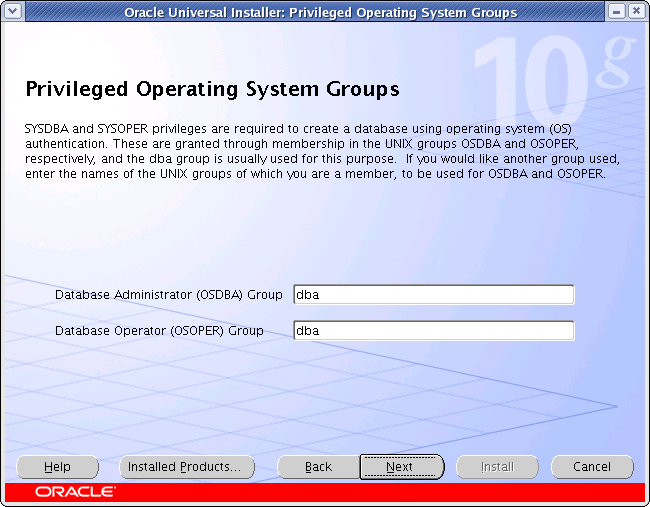
Klicka next.
11. Skapa databas?
Du ska nu välja om du vill skapa en databas i samband med att installationen för instansen körs. Jag väljer att vänta med detta:
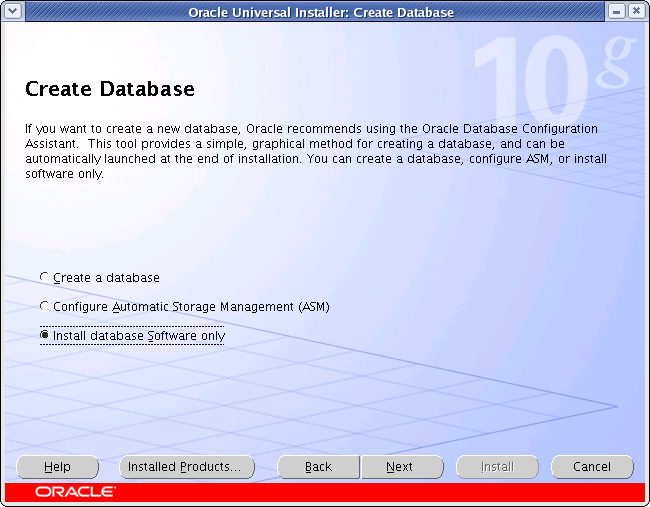
Välj och klicka next.
12. Sammanfattning
Nu visas en sammanfattning av vad som kommer att installeras:
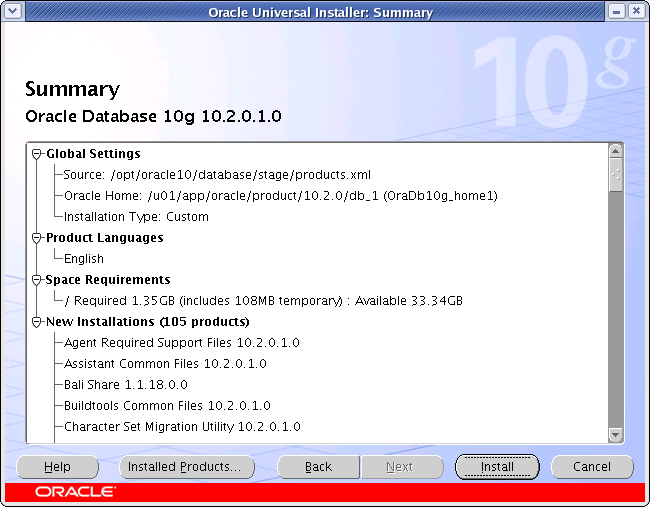
Klicka next och installationen tar fart.
13. Efter installationen
Efter installationen kommer ett fönster som ber dig att köra två script som "root":
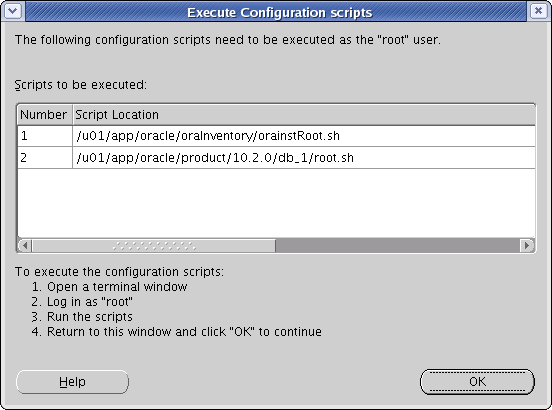
Vi gör detta:
[olle@dev1]$ su
[root@dev1]# /u01/app/oracle/oraInventory/orainstRoot.sh
Changing permissions of /u01/app/oracle/oraInventory to 770.
The execution of the script is complete
[root@dev1]# /u01/app/oracle/product/10.2.0/db_1/root.sh
Running Oracle10 root.sh script...
The following environment variables are set as:
ORACLE_OWNER= oracle
ORACLE_HOME= /u01/app/oracle/product/10.2.0/db_1
Enter the full pathname of the local bin directory: [/usr/local/bin]:
Copying dbhome to /usr/local/bin ...
Copying oraenv to /usr/local/bin ...
Copying coraenv to /usr/local/bin ...
Creating /etc/oratab file...
Entries will be added to the /etc/oratab file as needed by
Database Configuration Assistant when a database is created
Finished running generic part of root.sh script.
Now product-specific root actions will be performed.
14. Logga på instansen
Nu kan vi testa att logga in på instansen, trots att ingen databas ännu finns:
[olle@dev1]$ sqlplus sys/oracle AS SYSDBA
SQL*Plus: Release 10.2.0.1.0 - Production on Mon Jul 3 14:20:47 2006
Copyright (c) 1982, 2005, Oracle. All rights reserved.
Connected to an idle instance.
SQL>
15. Nästa steg
Gå till:
Steg3: Skapa en databas .